Messenger Bildirimi Ama Mesaj Yok? Nasıl Düzeltilir
Çeşitli / / April 04, 2023
Facebook, özellikle uzakta yaşayan arkadaşlarınızla ve ailenizle çevrimiçi bağlantıda kalmak için harika bir platformdur. Facebook'ta fotoğraf ve durum yayınlamanın yanı sıra, Facebook'un Messenger uygulamasının yardımıyla Facebook'ta da mesaj alışverişi yapabilirsiniz. Diğer tüm mesajlaşma uygulamalarında olduğu gibi, Messenger da Facebook arkadaşlarınızdan aldığınız mesajlarla ilgili düzenli bildirimler almanıza yardımcı olur. Ancak, Messenger bildirimiyle de karşılaşabilirsiniz, ancak telefon uygulamanızda mesaj olmayabilir. Eğer öyleyse, çözüm için doğru yere geldiniz. Bugünkü rehberimizde, neden Facebook'ta mesaj bildirimi var da detaylı mesajım yok sorusuna cevap verelim.
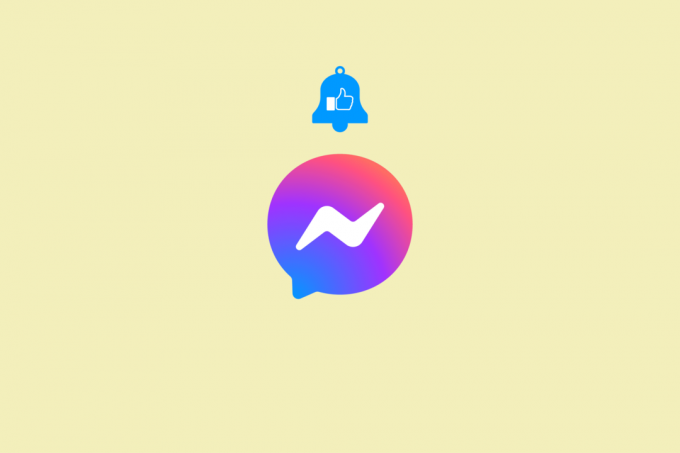
İçindekiler
- Messenger Bildirimi Nasıl Onarılır Ama Android'de Mesaj Yok
- Neden Facebook'ta Mesaj Bildirimi Var Ama Mesaj Yok?
- Yöntem 1: Messenger Uygulamasını Yeniden Başlatın
- Yöntem 2: Görünmeyen Mesajları Oku
- Yöntem 3: Tüm İletileri Okundu Olarak İşaretle
- Yöntem 4: Mesaj İsteklerinde Mesajları Görüntüle
- Yöntem 5: Arşivlenmiş İletileri Görüntüleyin
- Yöntem 6: Messenger Uygulama Bildirimlerini Kapatın
- Yöntem 7: Messenger Önbelleğini Temizle
- Yöntem 8: Messenger'ı Güncelle
- Yöntem 9: Messenger'ı Yeniden Yükleyin
- Yöntem 10: Sorunu Facebook'a Bildirin
Messenger Bildirimi Nasıl Onarılır Ama Android'de Mesaj Yok
Messenger bildirimiyle karşılaşıyorsanız ancak mesaj hatası almıyorsanız, bu kılavuz size bu sorunu nasıl çözeceğinizi öğretecektir.
Hızlı cevap
Messenger'dan bildirim alıyorsanız ancak gerçek bir mesaj görüntülenmiyorsa, sorunu gidermek için atabileceğiniz birkaç adım vardır:
1. İletileri okundu olarak işaretleyin.
2. Messenger uygulamanızı güncelleyin.
3. Uygulama önbelleğini ve verilerini temizleyin.
4. Messenger Uygulamasını yeniden yükleyin.
Neden Facebook'ta Mesaj Bildirimi Var Ama Mesaj Yok?
Android Messenger kullanıcıları bazen uygulamanın bir mesaj bildirimi gösterdiği ancak uygulamayı açtığınızda mesajın olmadığı bir aksaklıkla karşılaşabilir. Bazen tüm mesajları görmüş olsanız bile uygulama size onlar hakkında bildirimler gönderebilir. Bu, aşağıda listelenen farklı nedenlerden dolayı olabilir:
- Mesaj istek kutusundaki okunmamış mesajlar.
- Messenger için uygulama bildirimleri devre dışı bırakıldı.
- Cihazın belleği veya cihazın kendisiyle ilgili bir sorun.
- Eski mesajlaşma uygulaması.
- Messenger uygulamasındaki hatalar veya aksaklıklar.
Messenger'da istenmeyen mesaj bildirimlerine neden olan nedenleri göz önünde bulundurarak, bu sorunu gidermek için deneyebileceğiniz birkaç çözüm var.
Not: Android telefonlarda ayarlar farklılık gösterebilir. Ve üreticiden üreticiye farklılık gösterirler, dolayısıyla herhangi birini değiştirmeden önce doğru ayarları yaptığınızdan emin olun. Aşağıdaki adımlar üzerinde gerçekleştirildi Vivo 1920.
Yöntem 1: Messenger Uygulamasını Yeniden Başlatın
Başlangıç olarak, uygulamayı kapatıp yeniden başlatmak, Messenger'dan gelen yanlış mesaj bildirimini sonlandırmanıza yardımcı olmayabilir. Sorunu kökten çözmek ve küçük aksaklıkları çözmek için Android cihazınızda uygulamayı kapatmaya zorlamanız gerekir. Bu yöntemin gerçekleştirilmesi, uygulamadaki tüm arızaları da çözecektir. Aşağıdaki adımların yardımıyla cihazınızdaki Messenger uygulamasını zorla kapatabilirsiniz:
1. İlk olarak, üzerine dokunun. Ayarlar dişli simgesi senin üzerinde Android telefon.
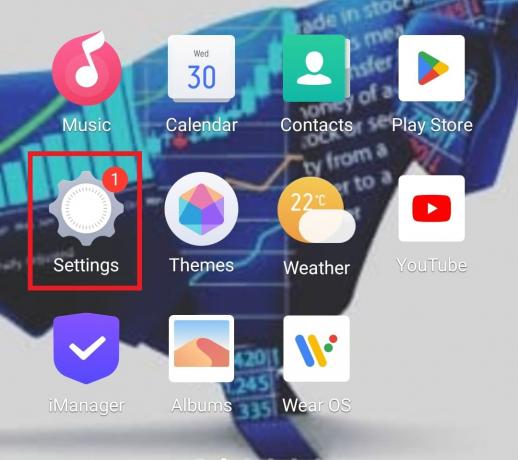
2. Şimdi şuraya git: Uygulamalar ve izinler menüde ve üzerine dokunun.
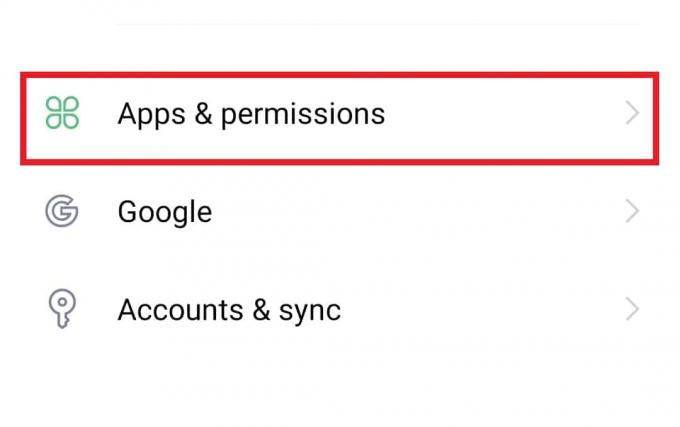
3. Ardından, üzerine dokunun. Uygulama Yöneticisi sekmesini tıklayın.
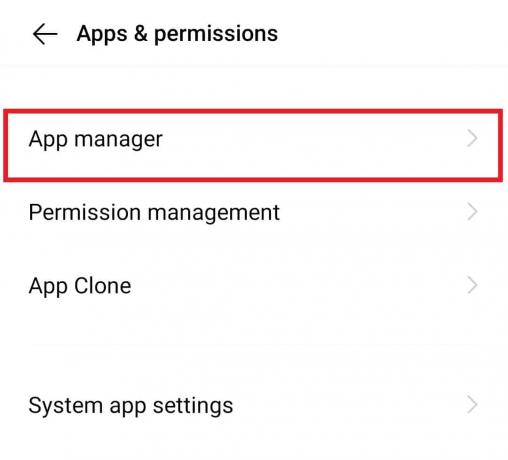
4. Ardından, haberci Uygulamayı listeden açmak için.
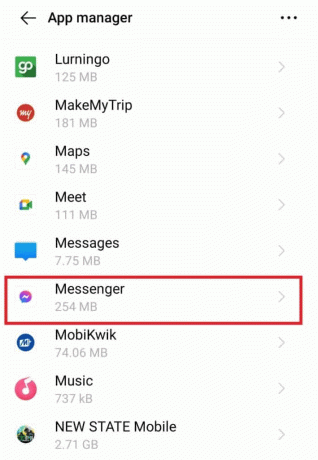
5. Sonunda, içinde Uygulama bilgisi, üzerine dokunun Zorla durdurma.

6. Ardından, üzerine dokunun TAMAM eylemlerinizi onaylamak için açılan mesajda.

Yöntem 2: Görünmeyen Mesajları Oku
Facebook'ta neden mesaj bildirimi var da mesajım yok diye merak ediyorsanız Messenger uygulamasında görünmeyen mesajlar en belirgin sebeplerden biri. Bazen, aslında okumadığınız bazı mesajlar olabilir. Bu nedenle, sorunu çözmek için şu görünmeyen mesajlara bakın:
1. Android telefonunuzda, üzerine dokunun. haberci uygulama simgesi.

2. Mesaj listesini kontrol edin ve tüm okunmamış mesajları aç.

İşiniz bittiğinde, artık sinir bozucu okunmamış mesaj rozeti bulamayacaksınız.
Ayrıca Oku:Messenger'da Sohbet Başlıklarını AÇMA/KAPATMA
Yöntem 3: Tüm İletileri Okundu Olarak İşaretle
Ayrıca tüm mesajları okundu olarak işaretleyerek Messenger'daki bu can sıkıcı mesaj bildiriminden kurtulabilirsiniz. Bunu yapmak, birkaç kullanıcının sorunu kolayca çözmesine yardımcı oldu. Ayrıca, aşağıdaki adımları izleyerek mesajları Messenger'da okundu olarak işaretleyebilirsiniz:
1. Akıllı telefonunuzda, haberci uygulama.
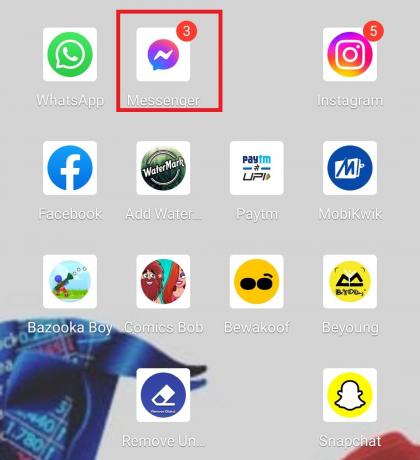
2. Şimdi, sohbete uzun basın ve üzerine dokunun. Okundu olarak işaretle.
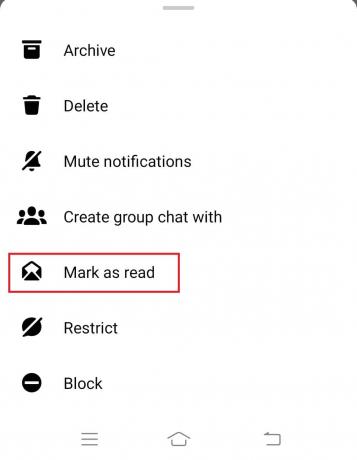
Yöntem 4: Mesaj İsteklerinde Mesajları Görüntüle
Messenger bildirimi konusunda size yardımcı olacak başka bir yöntem, ancak mesaj yok sorunu, uygulamadaki mesaj istekleri seçeneğinin işaretlenmesini içerir. Bu, tanımadığınız veya Facebook'ta arkadaşınız olarak eklenmemiş kişilerden gelen mesajları gözden geçirmenize yardımcı olacaktır. Aşağıdaki adımları izleyerek mesaj isteklerini kontrol edebilirsiniz:
1. üzerine dokunun haberci Android telefonunuzdaki uygulama simgesi.

2. Şimdi, üzerine dokunun hamburger simgesi Ekranın sol üst köşesinde

3. Ardından, üzerine dokunun. İleti İstekler sol bölmeden sekme.
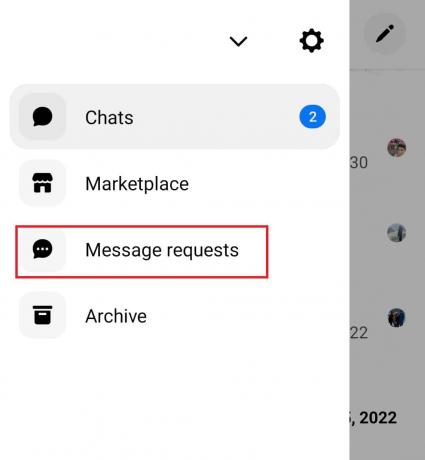
4. Şimdi, tüm mesaj isteği sohbetlerini aç veya onları okundu olarak işaretle.
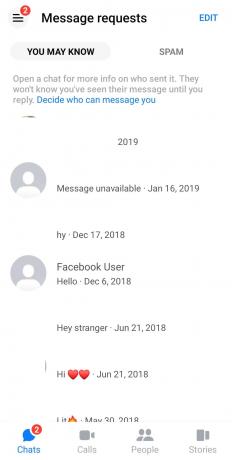
Ayrıca Oku:Facebook Messenger Odaları ve Grup Limiti
Yöntem 5: Arşivlenmiş İletileri Görüntüleyin
Otomatik olarak arşivlenen ve ana sohbet kutusunda bulunmayan bazı Facebook mesajları vardır. Arşivlenen bu mesajlar okunmadıysa Messenger, okunmamış mesajlar hakkında sizi bilgilendirmeye devam edebilir. Bu nedenle, arşivlenmiş mesajları açın ve bu sorunu çözmek için okuyun:
1. Aç haberci uygulamaya dokunun ve hamburger simgesi içinde.
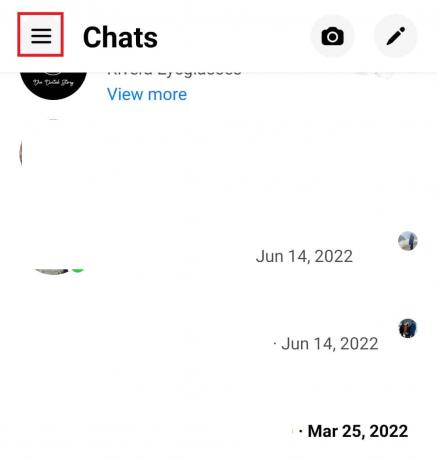
2. Şimdi, üzerine dokunun Arşiv sekmesini tıklayın.
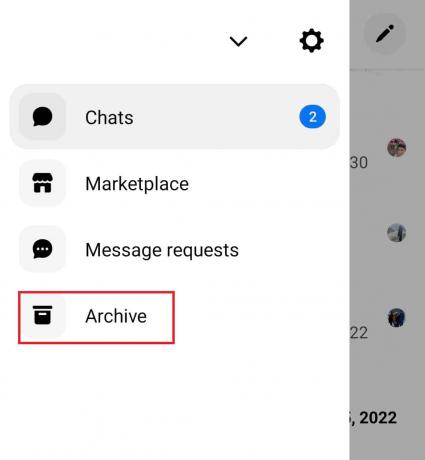
3. Daha sonra, okunmamış mesajları aç veya onları okundu olarak işaretle.
Yöntem 6: Messenger Uygulama Bildirimlerini Kapatın
Messenger uygulaması bildirimlerini kapatmak, Messenger bildirimini düzeltmenin harika bir yoludur, ancak Android mesajı yok sorunu. Uygulama sorunluysa veya bildirimleri sizi rahatsız ediyorsa, aşağıdaki adımları izleyerek bunları kolayca kapatabilirsiniz:
1. Başlat Facebook Messenger uygulaması senin üzerinde Android telefon.

2. Şimdi, aç seçenekler menüsü soldan ve üzerine dokunun Ayarlar dişli simgesi tepede.
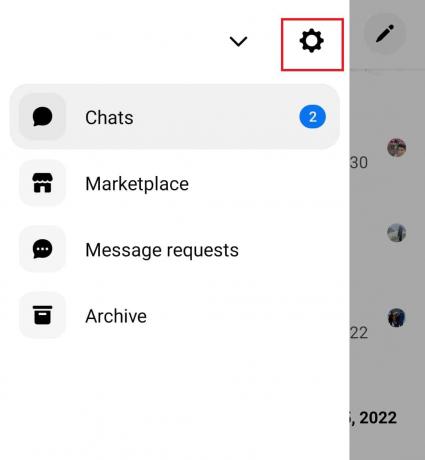
3. Ardından, üzerine dokunun Bildirimler ve sesler menüden.

4. Şimdi, üzerine dokunun Bildirimleri özelleştir sekmesini tıklayın.
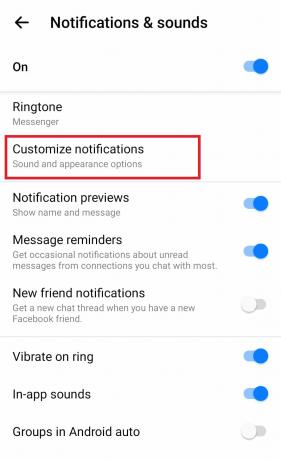
5. Son olarak, için düğmeyi kapatın Bildirimlere izin ver.

Ayrıca Oku:Facebook Messenger'da Müzik Nasıl Gönderilir?
Yöntem 7: Messenger Önbelleğini Temizle
Messenger uygulamasındaki bildirim rozeti sorununu çözmek için uygulama önbelleğini temizlemeniz önerilir. Bunun nedeni, zamanla uygulamanın depolanan önbelleğinin bozulması ve uygulamayı aksatmasıdır. Bu nedenle, bu durumda onu temizlemek makul bir çözüm gibi görünüyor.
1. Başlat Ayarlar Android telefonunuzdaki uygulamayı açmak için Uygulamalar ve İzinler içinde.
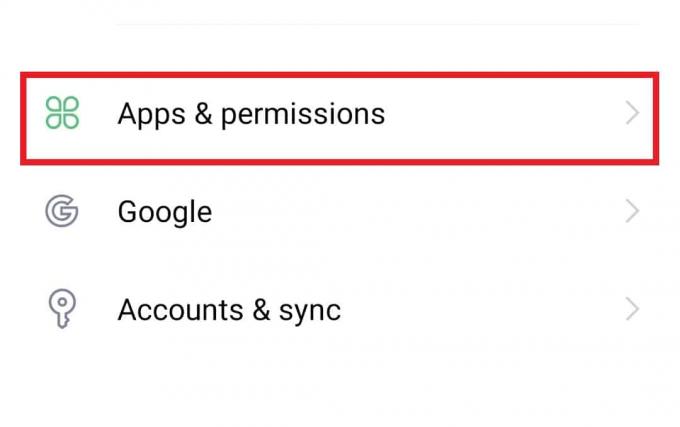
2. Ardından, üzerine dokunun Uygulama Yöneticisi açmak haberci.
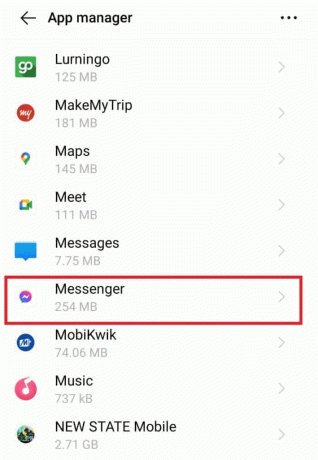
3. Şimdi, üzerine dokunun Depolamak seçeneği Uygulama bilgisi.

4. Son olarak üzerine dokunun Önbelleği temizle.

Yöntem 8: Messenger'ı Güncelle
Güncelliğini yitirmiş bir uygulama, Messenger bildirimiyle sonuçlanabilir, ancak mesaj olmayabilir. Bu nedenle, aksaklıkları ve hata istilalarını önlemek için uygulamanın en son sürümünü yüklemeniz gerekir. Aşağıdaki adımların yardımıyla akıllı telefonunuzda Messenger'ı güncelleyebilirsiniz:
1. Android cihazınızda, Oyun mağazası başvuru.

2. Ekranın sağ üst köşesinde, isim simgesi.

3. Ardından, üzerine dokunun. Uygulamaları ve cihazı yönetin seçenek.
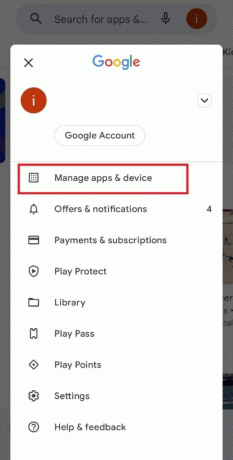
4. Ardından, üzerine dokunun Güncellemeler mevcut içinde genel bakış sekme.
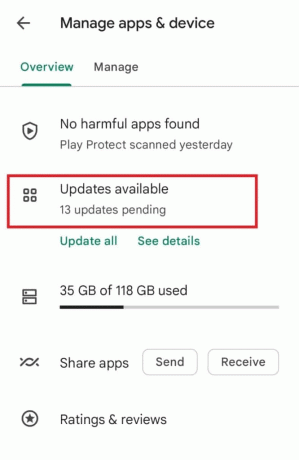
5. üzerine dokunun haberci listeden uygulama.
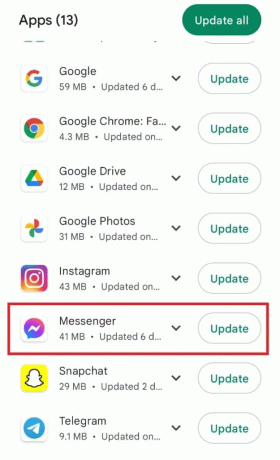
6. Son olarak, üzerine dokunun. Güncelleme düğme.
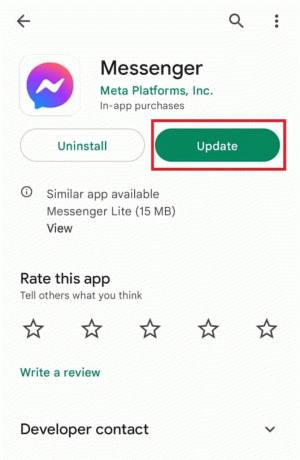
Ayrıca Oku:Ağ Hatasını Bekleyen Facebook Messenger'ı Düzeltin
Yöntem 9: Messenger'ı Yeniden Yükleyin
Ayrıca, Messenger bildirimi gibi belirgin bir sorunu düzeltmek için, ancak mesajın olmaması için uygulamayı kaldırıp yeniden yüklemeyi deneyebilirsiniz. Bu çözüm, uygulama içinde sorunların olduğu durumlarda işe yarar. Aşağıdaki adımların yardımıyla Messenger'ı yeniden yükleyebilirsiniz:
1. Android'i başlat Ayarlar ve aç Uygulamalar ve izinler içinde.
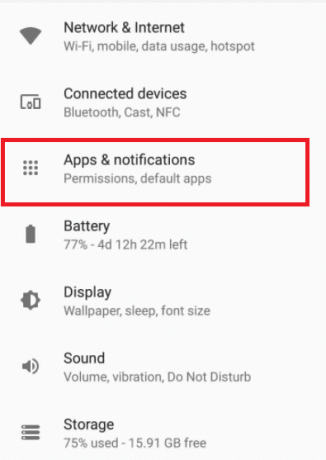
2. Ardından, seçin Uygulama Yöneticisi açmak için haberci uygulama.

3. Ardından, üzerine dokunun Kaldır içinde Uygulama bilgisi.
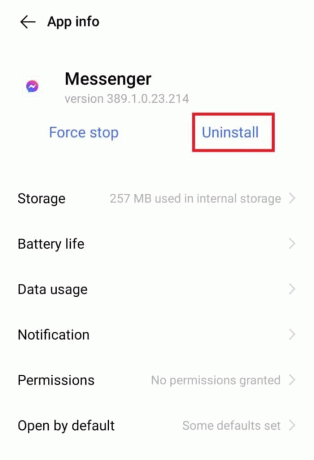
4. seçerek eylemi onaylayın. TAMAM.
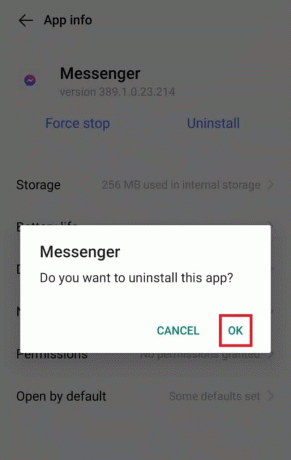
5. Başlat Oyun mağazası sonraki uygulama.
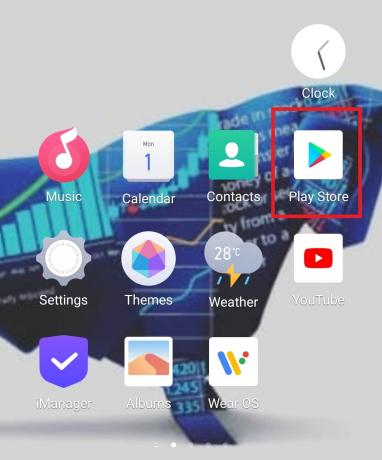
6. Gitmek arama çubuğu ve aç haberci içinde.
7. Son olarak, üzerine dokunun. Düzenlemek düğme.
Yöntem 10: Sorunu Facebook'a Bildirin
Son olarak, Messenger'daki mesaj bildirimi sorununu çözmek için iletişime geçebilirsiniz. Facebook Desteği. Sorunun ekran görüntüsünü alabilir ve sorunu çözmenize daha fazla yardımcı olabilecek teknisyenlere gönderebilirsiniz. Yukarıda belirtilen çözümlerden hiçbiri size yardımcı olmadıysa, bu yöntemi son çare olarak kullanabilirsiniz.
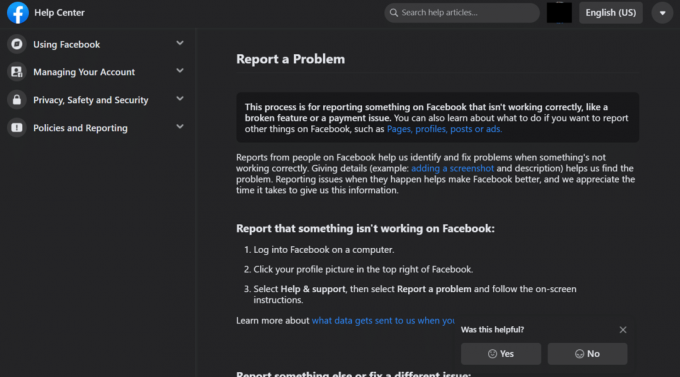
Sıkça Sorulan Sorular (SSS)
S1. Messenger'da okunmamış mesajları nasıl bulabilirim?
Cevap. Messenger'da okunmamış mesajları şuradan bulabilirsiniz: sohbet gelen kutusu, arşivlenmiş mesajlar listesi veya istenmeyen mesajlar listesi.
S2. Neden kaybolmayan bir Messenger bildirimi var?
Cevap. Kaybolmayan bir Messenger bildiriminin nedeni bir takılıp kalan mesaj. Bu genellikle bir mesaj veya bildirim alıp okundu olarak işaretleyemeden kapattığınızda olur.
S3. Messenger'da gizli mesajları nasıl bulabilirim?
Cevap. Messenger'da, gizli mesajları şurada bulabilirsiniz: arşivlendi sekme veya içinde İstenmeyen e-posta mesajlar.
S4. Messenger'da neden kırmızı bir nokta görüyorum?
Cevap. Messenger'ınızdaki kırmızı nokta, bir okunmamış mesaj veya bildirim.
S5. Messenger uygulamamdaki kırmızı numaradan nasıl kurtulabilirim?
Cevap. Messenger'daki kırmızı numaradan kurtulmak için yapmanız gerekenler uygulamayı aç ve hangi bildirimlerin mevcut olduğunu görün.
Tavsiye edilen:
- Tinder Doğrulamasının Çalışmamasını Düzeltme
- Discord Carl Bot'a Tepki Rolleri Nasıl Eklenir?
- Gösterilmeyen Facebook Messenger Kişilerini Düzeltin
- Facebook Messenger Switch Hesabı Sorunu Nasıl Onarılır
Bu bizi şu konudaki rehberimizin sonuna getiriyor: Messenger bildirimi ama mesaj yok. Yukarıda verilen çözümlerin, istenmeyen mesaj bildiriminden kurtulmanız için mümkün olan her şekilde size yardımcı olduğunu umuyoruz. Diğer değerli soru ve önerilerinizi aşağıdaki yorum bölümünden bize bırakabilirsiniz.



